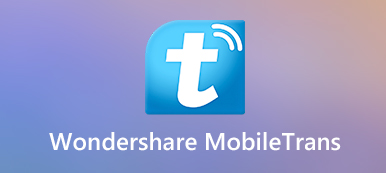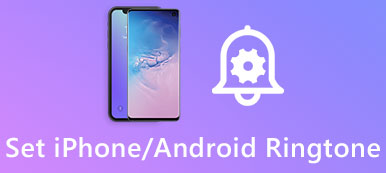Kun joudut muuntamaan iPhone-puhelinvastaajaan sähköpostin, se muuttaa sen sijaan puhelinvastaajaan WAV-muodot. Saatat myös saada WAV-tiedostoja sosiaalisen median online-sivustoilta tai pikaviestisovelluksilta, voiko iPhone toistaa WAV-tiedostoja? On valitettavaa, että iPhone ei voi toistaa WAV-tiedostoja natiivisti.

WAV tarkoittaa Waveform Audio File Format, joka on häviötön äänitiedostomuoto Windows-käyttöjärjestelmässä. Artikkelissa on 3in usein käytettyjä menetelmiä muuntaa ja toistaa WAV-ääniä iPhonessa helposti. Lue vain artikkeli ja valitse haluamasi vastaavasti.
- Osa 1: Kuinka muuntaa ja toistaa WAV-tiedostoja iPhonessa suoraan
- Osa 2: Kuinka muuntaa ja siirtää WAV-tiedostoja iPhonessa tietokoneelta
- Osa 3: Kuinka synkronoida ja toistaa WAV-tiedostoja iPhonessa Macista
Osa 1: Kuinka muuntaa ja toistaa WAV-tiedostoja iPhonessa suoraan
Jos sinulla on ollut joitain WAV-tiedostoja, olipa ne sitten ladattu online-höyrysivustolta tai tallennettu äänen sieppaussovelluksilla, Apeaksoft iPhone Transfer on täysin varustettu iOS-tiedostonhallintatyökalu iPhonelle, iPadille ja iPodille. Se voi siirtää, hallita, muokata ja muuntaa iPhonen WAV-tiedostoja tietokoneesta iPhoneen helposti.
- Siirrä valokuvia, ääniä, videoita, yhteystietoja, viestejä ja suurin osa tiedostoista.
- Poista / nimeä uudelleen / luo WAV-soittolista iPhonessa ja vie se muille.
- Muokkaa WAV-tiedostojen ID3-tietoja sisäänrakennetulla äänitietoeditorilla.
- Esikatsele suurin osa tiedostomuodoista ja tee soittoääni WAV-tiedostoille.
Kun olet ladannut ja asentanut ohjelman tietokoneellesi, voit käynnistää ohjelman. Se tunnistaa iPhonen automaattisesti. Saatat joutua napauttamaan "Trust" -vaihtoehtoa iPhonessa.

Napsauta vasemmanpuoleisesta valikosta Musiikki-vaihtoehtoa. Löydät kaikki havaitut äänitiedostot, myös WAV-tiedostot. Sitten voit valita WAV-tiedostot, jotka eivät toimi iPhonessa.

Valitse "Ringtone Maker" -vaihtoehto, jos haluat muuntaa WAV-tiedostot iPhone-yhteensopiviin muotoihin. Lisäksi voit muokata WAV-tiedostoja äänenvoimakkuudella ja pituudella.

Varmista, että valitset Lisää laitteeseen -vaihtoehdon, joka siirtää muunnetun WAV: n suoraan iPhoneen. Sen jälkeen voit löytää muunnetut WAV-tiedostot ja toistaa WAV-tiedostot iPhonessa nyt.
Osa 2: Kuinka muuntaa ja siirtää WAV-tiedostoja iPhonessa tietokoneelta
Entä tietokoneesi WAV-tiedostot? Jos olet juuri kaapannut tai luonut joitain audioita tietokoneella WAV-muodossa, sinun pitäisi muuntaa ja siirtää WAV-tiedostoja iPhoneen PC: ltä. Tässä on yksityiskohtainen prosessi WAV-äänitiedostojen toistamiseen iPhonesta tietokoneelta.
Kuinka muuntaa WAV-tiedostoja iPhonelle
Apeaksoft Video Converter Ultimate on all-in-one-videomuutin, -editori ja -parantaja. Se tukee useimpia ääniformaatteja erinomaisella laadulla. Lisäksi voit yhdistää, leikata ja säätää iPhonen WAV-tiedostoja. Tässä on yksityiskohtainen prosessi WAV-tiedostojen muuntamiseksi iPhonelle.
Vaihe 1Lisää WAV-tiedostot ohjelmaanKäynnistä ohjelma ja napsauta "Lisää tiedosto" -painiketta ladataksesi WAV-tiedostot ohjelmaan. Voit myös vetää ja pudottaa useita WAV-tiedostoja videomuunnimeen eräprosessilla.
 Vaihe 2Yhdistä ja leikkaa WAV-tiedostot
Vaihe 2Yhdistä ja leikkaa WAV-tiedostotNapsauta "Clip" -vaihtoehtoa asettaaksesi lähtötason ja loppupisteen ulostulotiedostolle. Lisäksi voit myös yhdistää eri leikkeet yhdeksi ennen WAV: n muuntamista muiksi äänimuodoiksi.
 Vaihe 3Muunna WAV-tiedostot iPhoneen
Vaihe 3Muunna WAV-tiedostot iPhoneenMP3-muodon lisäksi voit myös muuntaa WAV: n AIFF: ksi menettämättä mitään laatua. Valitse muoto ja napsauta "Muunna" -painiketta kääntääksesi WAV-tiedostot iPhone-yhteensopivaksi äänimuodoksi.

Kuinka siirtää muunnetut WAV-tiedostot iPhonelle
Kun olet muunnannut WAV-tiedostot, voit siirtää ja hallita iPhonen muunnettuja tiedostoja MobieTrans. Se on yhden luukun puhelinhallinta, joka siirtää ja varmuuskopioi iOS-tietoja yhdellä napsautuksella. Tässä on yksityiskohtainen prosessi, jota sinun tulee noudattaa toistaessasi WAV-tiedostoja iPhonessa.
Vaihe 1Skannaa iPhone kaikki tiedostotLataa ja asenna ohjelma tietokoneellesi. Käynnistä sitten ohjelma ja kytke iPhone tietokoneeseen. Ohjelma pystyy skannaamaan iPhonen kaikkien iOS-tiedostojen osalta.
 Vaihe 2Tuo muunnettu WAV iPhoneen
Vaihe 2Tuo muunnettu WAV iPhoneenValitse vasemmanpuoleisesta valikosta Musiikki-vaihtoehto ja lisää sitten muunnettu WAV iPhoneen napsauttamalla Plus-painiketta. Kaikki muunnetut WAV-tiedostot ovat saatavilla iPhonessa. Voit toistaa WAVia iPhonessa nyt.

Jos haluat vapauttaa enemmän tilaa WAV-tiedostoille, voit siirtää sen sijaan myös joitain äänimuistioita tai muita asiakirjoja iPhonesta tietokoneelle, jolloin voit poista äänimuistiot iPhonessa.
Osa 3: Kuinka synkronoida ja toistaa WAV-tiedostoja iPhonessa Macista
Voit toistaa WAV-tiedostoja Macista iPhonessa iTunes on suositeltava ratkaisu, jonka voit ottaa huomioon. Voit muuntaa ja synkronoida tiedostot suoraan iPhoneen. Mutta WAV-tiedostojen muokkaamista tai hallintaa iTunesilla on rajoitettu ominaisuuksia.
Vaihe 1Aseta lähtöäänimuotoKäynnistä iTunesin viimeisin versio Macissa ja siirry kohtaan "Asetukset"> "Yleiset"> "Tuo asetukset ..." -vaihtoehto asettaaksesi äänen ulostulomuodon iPhonelle.
 Vaihe 2Valitse MP3-enkooderi ja laatu
Vaihe 2Valitse MP3-enkooderi ja laatuValitse Tuo käyttäen: -valikosta "MP3-kooderi", voit valita 128 kbps: n, 160 kbps: n tai 192 kbps: n. Kun olet valinnut haluamasi laadun asetuksissa, napsauta "OK" -painiketta.
 Vaihe 3Muunna WAV MP3 iPhoneksi
Vaihe 3Muunna WAV MP3 iPhoneksiNapsauta "Tiedosto"> "Lisää tiedosto kirjastoon" ladataksesi WAV-tiedostot iTunesiin. Valitse tiedostot ja valitse "Luo MP3-versio" napsauttamalla. Liitä sitten iPhone Maciin, siirry kohtaan "Laite" -painike> "Musiikki"> "Synkronoi musiikki"> "Käytä".
Yhteenveto
Kun WAV-tiedostot eivät toimi iPhonen kanssa, artikkelissa luetellaan 3in usein käytetyt menetelmät WAV-tiedostojen toistamiseen iPhonessa helposti. Ladataanko WAV-tiedostot iPhoneen, tallentaa ääntä iPhonessatai luotu Windows / Mac, voit aina valita halutun ratkaisun saadaksesi sen toimimaan iPhonen kanssa. Lisää kyselyjä menetelmistä, joilla voit nauttia WAV: sta iPhonessa, voit jakaa lisätietoja nyt kommentteissa.



 iPhone Data Recovery
iPhone Data Recovery iOS-järjestelmän palauttaminen
iOS-järjestelmän palauttaminen iOS-tietojen varmuuskopiointi ja palautus
iOS-tietojen varmuuskopiointi ja palautus iOS-näytön tallennin
iOS-näytön tallennin MobieTrans
MobieTrans iPhone Transfer
iPhone Transfer iPhone Eraser
iPhone Eraser WhatsApp-siirto
WhatsApp-siirto iOS-lukituksen poistaja
iOS-lukituksen poistaja Ilmainen HEIC-muunnin
Ilmainen HEIC-muunnin iPhonen sijainnin vaihtaja
iPhonen sijainnin vaihtaja Android Data Recovery
Android Data Recovery Rikkoutunut Android Data Extraction
Rikkoutunut Android Data Extraction Android Data Backup & Restore
Android Data Backup & Restore Puhelimen siirto
Puhelimen siirto Data Recovery
Data Recovery Blu-ray-soitin
Blu-ray-soitin Mac Cleaner
Mac Cleaner DVD Creator
DVD Creator PDF Converter Ultimate
PDF Converter Ultimate Windowsin salasanan palautus
Windowsin salasanan palautus Puhelimen peili
Puhelimen peili Video Converter Ultimate
Video Converter Ultimate video Editor
video Editor Screen Recorder
Screen Recorder PPT to Video Converter
PPT to Video Converter Diaesityksen tekijä
Diaesityksen tekijä Vapaa Video Converter
Vapaa Video Converter Vapaa näytön tallennin
Vapaa näytön tallennin Ilmainen HEIC-muunnin
Ilmainen HEIC-muunnin Ilmainen videokompressori
Ilmainen videokompressori Ilmainen PDF-kompressori
Ilmainen PDF-kompressori Ilmainen äänimuunnin
Ilmainen äänimuunnin Ilmainen äänitys
Ilmainen äänitys Vapaa Video Joiner
Vapaa Video Joiner Ilmainen kuvan kompressori
Ilmainen kuvan kompressori Ilmainen taustapyyhekumi
Ilmainen taustapyyhekumi Ilmainen kuvan parannin
Ilmainen kuvan parannin Ilmainen vesileiman poistaja
Ilmainen vesileiman poistaja iPhone-näytön lukitus
iPhone-näytön lukitus Pulmapeli Cube
Pulmapeli Cube